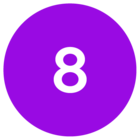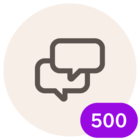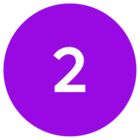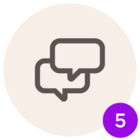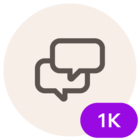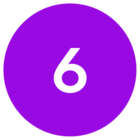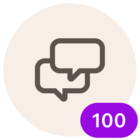Älykellot alkavat pikkuhiljaa olla vakiovaruste älylaitteiden joukossa. eSIMin mahdollistamalla mobiiliyhteydellä varustettu kello onkin erittäin kätevä laite, mikäli arvostat helppoutta. Yhteys Multi -liittymän avulla voit jättää puhelimesi kotiin ja esimerkiksi striimata musiikkia ja vastata puheluihin pelkän kellon kautta. Meidän valikoimasta löydät useita eri älykelloja, joista löytyy eSIM-ominaisuus.
Koska mobiiliyhteys toimii eSIM:inä kellossasi eikä käytössä ole konkreettista SIM-korttia, saattaa liittymän asennus ja käyttöönotto aiheuttaa joskus päänvaivaa. eSIM:in aktivointi on kuitenkin hyvin yksinkertaista eikä vaadi teknistä osaamista. Kokosimme tähän artikkeliin kootusti ohjeet mobiiliyhteyden aktivointiin Samsungin ja Applen älykelloissa. Käymme läpi myös olemassa olevan yhteyden siirtämistä älykellosta toiseen.
Mitä sinun tulee huomioida, ennen kuin aktivoit kelloosi liittymän?
Kellosi mobiiliyhteyden aktivoiminen vaatii muutamia asioita onnistumisen kannalta. Lähde liikkeelle varmistamalla, että seuraavat kohdat ovat kunnossa.
1. Tarkista puhelinliittymäsi ominaisuudet.
Kellosi rinnakkaisliittymän aktivointi edellyttää, että pääliittymäsi on Telialla ja se on uudesta tarjoamastamme. Tarkistat liittymäsi yhteensopivuuden yksinkertaisimmin lähettämällä maksuttoman viestin INFO KELLO numeroon 15400.
Mikäli viesti herjaa yhteensopivuutta, kannattaa tarkistaa pari asiaa. Liittymässäsi tulee olla 4G-puhe -ominaisuus päällä ja sen tilausoikeuksien tulee olla vapaat. Näiden ohjeiden avulla saat kytkettyä 4G-puheen päälle ja tilausoikeuksien muokkaamiseen ohjeet löydät asiakastukisivustoltamme. Voit myös olla yhteydessä asiakaspalveluumme palveluiden kytkemiseksi. Kytkettyäsi palvelut päälle, sammuta puhelimesi ja käynnistä se uudelleen muutamaan kertaan ja tee sama myös kellollesi. Jos liittymä ei tämän jälkeenkään ole viestin mukaan sopiva, ota yhteys asiakaspalveluumme.
2. Valitse oikea aktivointikanava kellosi ja puhelimesi merkin perusteella.
Mikäli käytössäsi on saman valmistajan puhelin ja kello (Apple + Apple Watch tai Samsung + Samsung Watch), voit tilata ja ottaa mobiiliyhteyden käyttöösi itsepalveluna kelloon liitetyn sovelluksen kautta. Applen sovellus on iPhoneissa oletuksena, mutta ellei sitä löydy, onnistuu sovelluksen lataus App Storesta hakusanalla Watch. Samsungilla sovelluksen nimi on Galaxy Wearable, ja se tulee ladata sovelluskaupasta erikseen. Muunlaisissa laitepareissa saat tilattua kellon liittymän Telian kanavista. Tarkemmat ohjeet tähän löydät alempaa.
3. Tarkista, että puhelimesi on mobiiliyhteyden kanssa yhteensopiva.
Mikäli aktivoit kellon liittymän sovelluksen kautta, on puhelimelle muutamia vaatimuksia. Yhteensopivia puhelimia ovat tällöin Applelta iPhone 6 ja sitä uudemmat mallit sekä Samsungilta Galaxy S7 ja sitä uudemmat mallit. Kannattaa myös varmistaa, että puhelimessasi on uusin ohjelmistopäivitys asennettuna. Erilaisella tilausmenetelmällä moni muu laite ja kello yhdistelmäkin saadaan toimimaan.

Kellon liittymän tilaaminen ja käyttöönotto
Älykelloon aktivoitava liittymä on nimeltään Telia Yhteys Multi. Yhteys Multi -liittymätyyppejä on kolme erilaista: Yhteys Multi, Yhteys Multi+ ja Yhteys Multi+ 5G. Älykellon käyttäjälle näistä paras vaihtoehto on Yhteys Multi. Se yltää maksimissaan 10 Mbit/s nopeuksiin, joka riittää pienen netin käytön vuoksi älykelloon yleensä varsin hyvin. Älykelloon on kuitenkin mahdollista aktivoida mikä tahansa liittymä Yhteys Multi -valikoimasta. Kokosimme alle laitekohtaiset ohjeet Yhteys Multi -liitymän aktivoimiseen kellossasi.
Eri tilausvaihtoehdot puhelimen ja älykellon merkin mukaan
Jos käytössäsi on samanmerkkinen puhelin sekä älykello, saat aktivoitua yhteyden kelloosi kätevästi älypuhelimen sovelluksen kautta. Merkkikohtaiset ohjeet mobiiliyhteyden käyttöönottoon älykellossa löydät verkkosivultamme. Kun haluat eSIMin Samsung Galaxy Watchiisi ja puhelimenasi on iPhone tai jokin muu Android-järjestelmän puhelin kuin Samsung, noudata seuraavia ohjeita. Yksinkertaisesti tilaat puhelinliittymääsi Multi-liittymän eSIMillä ja aktivoit sen kellossa puhelimen sovelluksen avulla. Voit tilata liittymän joko itsepalveluna tai asiakaspalvelumme kautta. Kokosin alle ohjeet itsepalveluna tehtävään tilaukseen.
Liittymän tilaaminen:
- Kirjaudu telia.fi -sivuille Telia-tunnuksella, pankkitunnuksilla tai mobiilivarmenteella.
- Aloita tilaus Minun Telian Liittymätiedot -kohdasta klikkaamalla pääliittymää, jolle kellon liittymä aktivoidaan. Klikkaa avautuvasta näkymästä "Tilaa Yhteys Multi -rinnakkaisliittymä".
- Valitse haluamasi palvelu.
- Valitse SIM-tyypiksi eSIM ja lähetä tilaus. Järjestelmä muodostaa sinulle QR-koodin, jolla saat liittymän aktivoitua. QR-koodi löytyy Minun Teliasta ja tilausvahvistuksessa, joka tulee yhteyssähköpostiisi.
- Tilattu palvelu tulee näkyviin Minun Telian Liittymätiedot -sivulle pääliittymän tietoihin, Rinnakkaisliittymät -osioon. Lisätietoa -napista pääset tarkastelemaan tilatun palvelun tietoja ja lataamaan eSIM:in kelloon.
Liittymän käyttöönotto:
- Kun olet tilannut eSIMin yllä olevan ohjeen mukaan, avaa QR-koodi valmiiksi jollekin muulle laitteelle, kuin puhelimeesi.
- Asenna Galaxy Wearable -sovellus.
- Avaa Galaxy Wearable -sovellus ja pidä kello ja puhelin lähellä toisiaan. Yhdistä kello sovellukseen seuraamalla ohjeita.
- Valitse ”Use code”-linkki kuvan mukaisesta näkymästä. Salli Galaxy Wearablen käyttää kameraa ja lue QR-koodi Minun Teliasta tai tilausvahvistuksesta. (Mikäli painoit vahingossa kuvan näkymässä ”Skip”, samaan tilaan pääset sovelluksessa valitsemalla ”Matkapuhelinverkot” / ”Mobile networks”.)
- Galaxy Wearable -sovellus ilmoittaa, Tervetuloa Telian verkkoon, jolloin eSIM on ladattu onnistuneesti kelloon.
Liittymän siirto kellosta toiseen
Jos olet esimerkiksi hankkinut uuden kellon ja haluat siirtää olemassa olevan mobiiliyhteyden eli Multi-palvelun älykellosta toiseen, tapahtuu se seuraavalla tavalla:
iPhone + Apple Watch → Apple Watch TAI Samsung-puhelin + Samsung Watch → Samsung Watch
- Ota uusi älykello käyttöön puhelimen Watch tai Galaxy Wearable -sovelluksessa.
- Kirjaudu Mobiilidatatilille.
- Käytä Siirrä liittymä toisesta kellosta -toiminnetta ja valitse kello, johon haluat mobiiliyhteyden siirtää. Huom! Jotta valinta näkyy, on vieritettävä näytön alalaitaan.
iPhone & Apple Watch → Samsung Watch
- Irtisano Yhteys Multi iPhonen Watch-sovelluksen kautta (ohje).
- Tilaa Minun Telian kautta uusi Yhteys Multi -liittymä eSIMillä (ohje tässä).
- Lataa iPhoneen Galaxy Wearable -sovellus ja skannaa uuden liittymän eSIM:n QR-koodi.
iPhone & Samsung Watch → Apple Watch
- Irtisano Yhteys Multi asiakaspalvelumme kautta.
- Lataa iPhoneen Watch-sovellus (uusimmissa iPhoneissa tämä on valmiina).
- Tilaa sovelluksen kautta uusi Yhteys Multi -liittymä.
iPhone tai muu Android-puhelin kuin Samsung & Samsung Watch → Samsung Watch
- Irtisano Yhteys Multi asiakaspalvelumme kautta.
- Asenna puhelimeen Galaxy Watch -sovellus.
- Parita puhelin ja kello.
- Tilaa Minun Telian kautta uusi Yhteys Multi -liittymä eSIMillä (ohje tässä).
- Galaxy Watch -sovelluksesta: Liittymätilaukset → Käytä koodi → Skannaa Minun Teliasta QR-koodi puhelimella → Valmis ja liittymä käytössä.
Lue myös: